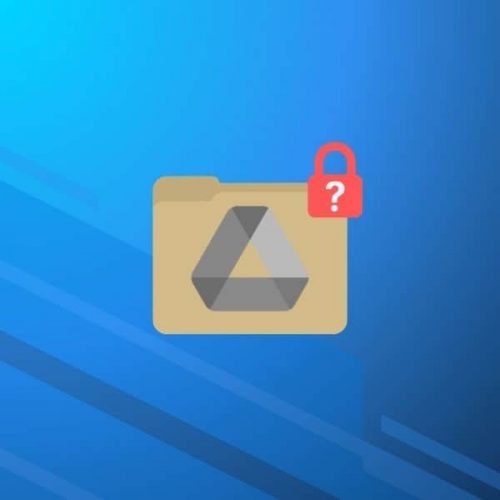Google Drive eignet sich hervorragend zum Speichern und Teilen von Dateien, aber können Sie 2026 einen Google-Drive-Ordner mit Passwort schützen?
Die kurze Antwort lautet: nicht direkt. Trotz seiner Beliebtheit bietet Google von Haus aus immer noch keinen Passwortschutz für Ordner.
In diesem Artikel zeigen wir Ihnen, was möglich ist, erkunden Schritt für Schritt funktionierende Umgehungsmöglichkeiten und vergleichen Alternativen wie Mailfence, wo Datenschutz und Privatsphäre an erster Stelle stehen.
Können Sie einen Google-Drive-Ordner von Haus aus mit einem Passwortschutz versehen?
Wie bereits in der Einleitung angedeutet, lautet die kurze Antwort: Nein – Sie können einen Ordner in Google Drive nicht mit einem Passwort schützen.
Zum Zeitpunkt der Erstellung dieses Artikels (April 2025) bietet Google Drive immer noch keine integrierte Funktion zum Schutz von Ordnern mit einem Passwort.
Sie können Berechtigungen für einzelne Dateien oder Ordner festlegen, zum Beispiel können Sie den Zugriff per E-Mail einschränken oder Aktionen wie das Herunterladen von Dateien begrenzen, aber die Zuweisung eines eindeutigen Passworts für einen Ordner wird nicht unterstützt.
Die nächste logische Frage, die Sie sich vielleicht stellen, ist: Warum hat Google dies nicht implementiert?
Google verwendet einen erlaubnisbasierten Zugriff und verlässt sich auf eine kontobasierte Zugriffskontrolle. Sie verwalten über E-Mail-Berechtigungen und Rollenzuweisungen, wer Dateien sehen oder bearbeiten kann.
Dieser Ansatz vereinfacht zwar die Zusammenarbeit, schafft aber auch einen sogenannten Single Point of Failure, also einen einzigen Ausfallpunkt: Wenn Ihr Google-Konto kompromittiert wird, sind Ihre Drive-Inhalte offen einsehbar, unabhängig von den Einstellungen auf Ordnerebene.
Eine kurze Randbemerkung, bevor wir fortfahren:
Wir würden Ihnen niemals empfehlen, eines der Produkte von Google (oder Alphabet) zu nutzen. Mailfence setzt sich gegen den Überwachungskapitalismus ein, und wir haben bereits ausführlich über Alternativen zu Google-Produkten (wie Google Maps und YouTube) sowie über Alternativen zu Gmail geschrieben. Es kann jedoch sein, dass Sie „gezwungen“ sind, Google Drive zu nutzen, zum Beispiel für die Arbeit, und deshalb haben wir diesen Leitfaden für Sie erstellt.
Wie Sie einen Google-Drive-Ordner mit Berechtigungen schützen
Obwohl es von Haus aus keinen Passwortschutz gibt, können Sie Maßnahmen ergreifen, um den Zugriff auf die Ordner einzuschränken. So geht’s:
- Klicken Sie mit der rechten Maustaste auf den Ordner im Drive und wählen Sie „Freigeben“.
- Setzen Sie „Allgemeiner Zugriff“ auf „Eingeschränkt“.
- Fügen Sie E-Mail-Adressen von Mitbearbeiter*innen hinzu – vermeiden Sie das Teilen von Links.
- Verwenden Sie den „Betrachter“-Zugang, wenn ein Bearbeiten nicht nötig ist.
- Klicken Sie auf das Icon mit dem Zahnrad für die Einstellungen und entfernen Sie das Häkchen bei „Mitbearbeiter können Berechtigungen ändern und freigeben“.
- Stellen Sie schließlich sicher, dass das Feld „Jeder, der über den Link verfügt“ deaktiviert ist, wenn Sie ein unbefugtes Teilen verhindern möchten.
Diese Methode bietet ein grundlegendes Maß an Kontrolle, aber es fehlen die Verschlüsselung und die Durchsetzung von Passwörtern.
Workarounds, wie Sie Google-Drive-Ordner mit Passwort schützen
Um sensible Ordner wirklich zu schützen, sollten Sie eine der drei folgenden Lösungen in Betracht ziehen.
1. Verschlüsseln Sie Dateien vor dem Hochladen
Die effektivste Methode ist, Dateien auf Ihrem Gerät zu verschlüsseln, bevor Sie sie in Google Drive hochladen. Dadurch wird sichergestellt, dass der Inhalt ohne Passwort nicht lesbar ist, selbst wenn es zu einer Zugriffsverletzung kommt.
Empfohlene Tools:
- 7-Zip (kostenlose, mit einfachem Passwort geschützte Archive)
- VeraCrypt (Open-Source-Festplattenverschlüsselung mit Unterstützung für versteckte Datenträger)
- BitLocker (integriert in die Windows-Pro-Editionen)
- AxCrypt (bedienungsfreundliche Verschlüsselung für Windows/macOS)
Schritte:
- Komprimieren Sie den Ordner in eine ZIP- oder verschlüsselte Datei.
- Legen Sie ein sicheres Passwort fest.
- Laden Sie die verschlüsselte Datei in Google Drive hoch.
- Teilen Sie das Passwort auf sichere Weise (vorzugsweise über einen anderen Kanal als E-Mail – Sie können ähnliche Methoden wie beim Teilen von PGP-Schlüsseln verwenden).
Diese Methode birgt mehrere Vor- und Nachteile. Auf der „Pro“-Seite bietet die Verschlüsselung echten Schutz – Google kann auf verschlüsselte Inhalte nicht zugreifen. Daher eignet sich diese Methode hervorragend für sensible Verträge, Forschungsarbeiten oder Ausweisdokumente.
Auf der „Kontra“-Seite müssen die Nutzer*innen bei dieser Methode die Dateien manuell herunterladen und entschlüsseln. Außerdem kann Google Drive keine Vorschau für verschlüsselte Dateien anzeigen.
2. Verwenden Sie ein sicheres Cloud-Verschlüsselungstool
Bestimmte Apps von Drittanbietern fügen eine Ende-zu-Ende-Verschlüsselung hinzu, bevor Ihre Dateien überhaupt Google Drive erreichen. Mit diesen Tools können Sie sicher arbeiten, ohne die Cloud zu verlassen.
Zu diesen Optionen gehören:
- Cryptomator: kostenlos und Open-Source
- NordLocker: bietet nahtlose Verschlüsselung und Cloud-Backup
- Rclone + GPG: für fortgeschrittene Nutzer*innen, die CLI-Automatisierung wünschen
Vorteile:
- Zero-Knowledge-Verschlüsselung
- kann einzelne Dateien oder ganze Ordnerstrukturen verschlüsseln
- nahtlose Integration in Ihren bestehenden Cloud-Workflow
Überlegungen:
- Überprüfen Sie immer die Vertrauenswürdigkeit von Drittanbieter-Apps.
- Seien Sie vorsichtig mit Apps, die vollen Drive-Zugriff verlangen.
Der Unterschied zu Lösung Nr. 1: Die manuelle Verschlüsselung erfolgt, bevor die Dateien in die Cloud gelangen, und erfordert, dass die Nutzer*innen die Dateien lokal entschlüsseln. Sichere Cloud-Verschlüsselungstools hingegen lassen sich oft in Ihren Arbeitsablauf integrieren, verschlüsseln Dateien automatisch und unterstützen eine dynamischere Zusammenarbeit bei gleichbleibender Sicherheit.
3. Wechseln Sie zu einer datenschutzfreundlichen Speicherplattform
Wenn Passwortschutz und Verschlüsselung zu Ihren wichtigsten Anforderungen gehören, ist der Wechsel zu einem Dienst, der auf Sicherheit ausgelegt ist, der einfachste Weg.
Mailfence Dokumente, unsere verschlüsselte Cloud-Speicherlösung, ist eine solche Option und bietet:
- passwortgeschütztes Teilen von Links
- Ende-zu-Ende-Verschlüsselung
- Funktionen zum Ablauf und zur Aufhebung des Zugriffs
- keine Datensammlung und keine Werbung
Nehmen wir zum Beispiel an, Sie müssen vertrauliche Verträge mit einem*einer Kund*in austauschen. Mit Mailfence laden Sie die Dateien einfach hoch, legen ein Passwort und ein Ablaufdatum fest und senden einen sicheren Link – alles ohne externe Apps oder manuelle Verschlüsselung.
Oder ein anderes Szenario: Nehmen wir an, Sie müssen sensible Steuerdokumente an eine*n Steuerberater*in senden. Mit Mailfence laden Sie die verschlüsselten Dateien hoch, legen ein Ablaufdatum fest, vergeben ein Passwort und teilen einen sicheren Link – Sie benötigen weder zusätzliche Apps noch Zip-Dateien.
Warum Google Drive in Sachen Datenschutz immer noch zu kurz kommt
Selbst mit konfigurierten Berechtigungen und zusätzlicher Verschlüsselung weist Google Drive einige grundlegende Einschränkungen für datenschutzbewusste Nutzer*innen auf:
- keine standardmäßige Ende-zu-Ende-Verschlüsselung
- keine integrierte passwortgeschützte Freigabe
- Metadaten und Dateiaktivitäten können für Google zugänglich sein
- geteilte Links können immer noch in unbefugte Hände geraten
Wenn Sie mit medizinischen, juristischen, finanziellen oder Forschungsdaten arbeiten, reicht dies nicht aus, um die gesetzlichen Vorschriften einzuhalten – oder um Ihren Seelenfrieden zu wahren.
Google Drive vs. Mailfence: Datenschutz im Vergleich
| Feature | Google Drive | Mailfence Drive |
|---|---|---|
| Passwortschutz für Ordner | ❌ Nicht unterstützt | ✅ Ja |
| Ende-zu-Ende-Verschlüsselung | ❌ Nein | ✅ Ja |
| Verschlüsselte Dateifreigabe | ❌ Manueller Workaround | ✅ Native Unterstützung |
| Ablauf & Widerruf | ✅ (nur Arbeitsbereich) | ✅ Alle Nutzer*innen |
| Datenschutz-Modell | ❌ Data-Mining-Modell | ✅ Kein Tracking, DSGVO-sicher |
Abschließende Gedanken
Auch im Jahr 2026 gibt es immer noch keine Möglichkeit, dass Sie mit den Möglichkeiten, die Google bietet, einen Google-Drive-Ordner mit Passwort schützen können. Google verlässt sich weiterhin auf die genehmigungsbasierte Freigabe, statt auf verschlüsselten oder passwortgeschützten Zugriff. Sie können zwar die Sicherheit mit Verschlüsselungstools und sorgfältigen Einstellungen erhöhen, aber das sind zusätzliche Schritte, die die meisten Nutzer*innen übersehen.
Für diejenigen, die Wert auf echten Datenschutz legen, bietet Mailfence eine einfachere und sicherere Lösung. Sie erhalten verschlüsselte Dateispeicherung, passwortgeschützte Freigabe und vollständige Kontrolle – ohne Abstriche bei der Bedienungsfreundlichkeit.